寻找我的Mac
解锁工具。
CheckM8团队开发了一个工具,可以禁用和删除任何MacBook上的Find My Mac功能,不需要在设备上输入Apple ID密码。该软件只与能够进入Mac的Apple ID系统设置的Mac兼容。
注意事项目前,由于macOS的安全更新,该程序无法发挥作用。值得注意的是,有一个macOS激活锁屏绕过工具可用于解锁你的Mac,它在运行macOS至Ventura 13.2.1的设备上运行良好。 查找有关macOS激活锁旁路服务的其他信息。
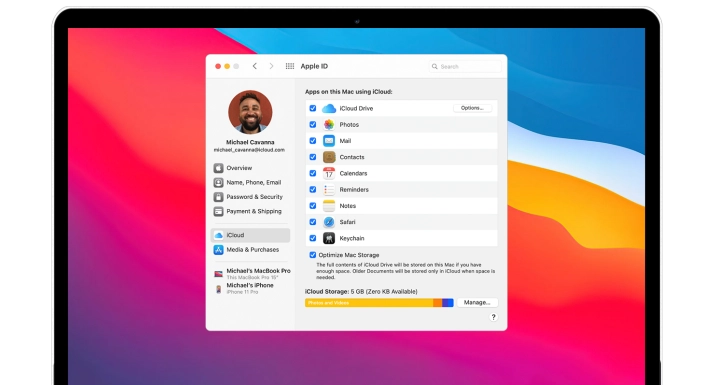
与之兼容:
-
- MacBook Pro
- MacBook Air
- Mac Mini
- iMac
- Mac Pro
- M1、苹果T2和英特尔CPU。
-
- macOS Sierra
- macOS High Sierra
- macOS Mojave
- macOS Catalina
- macOS Big Sur
-
- 该软件与macOS 10.11或更高版本兼容
移除查找我的Mac 在Macbook上
在可以访问Apple ID偏好的Mac上禁用Find My是一个快速而简单的过程。有了CheckM8,就不需要输入任何密码来关闭Mac上的FMM选项。
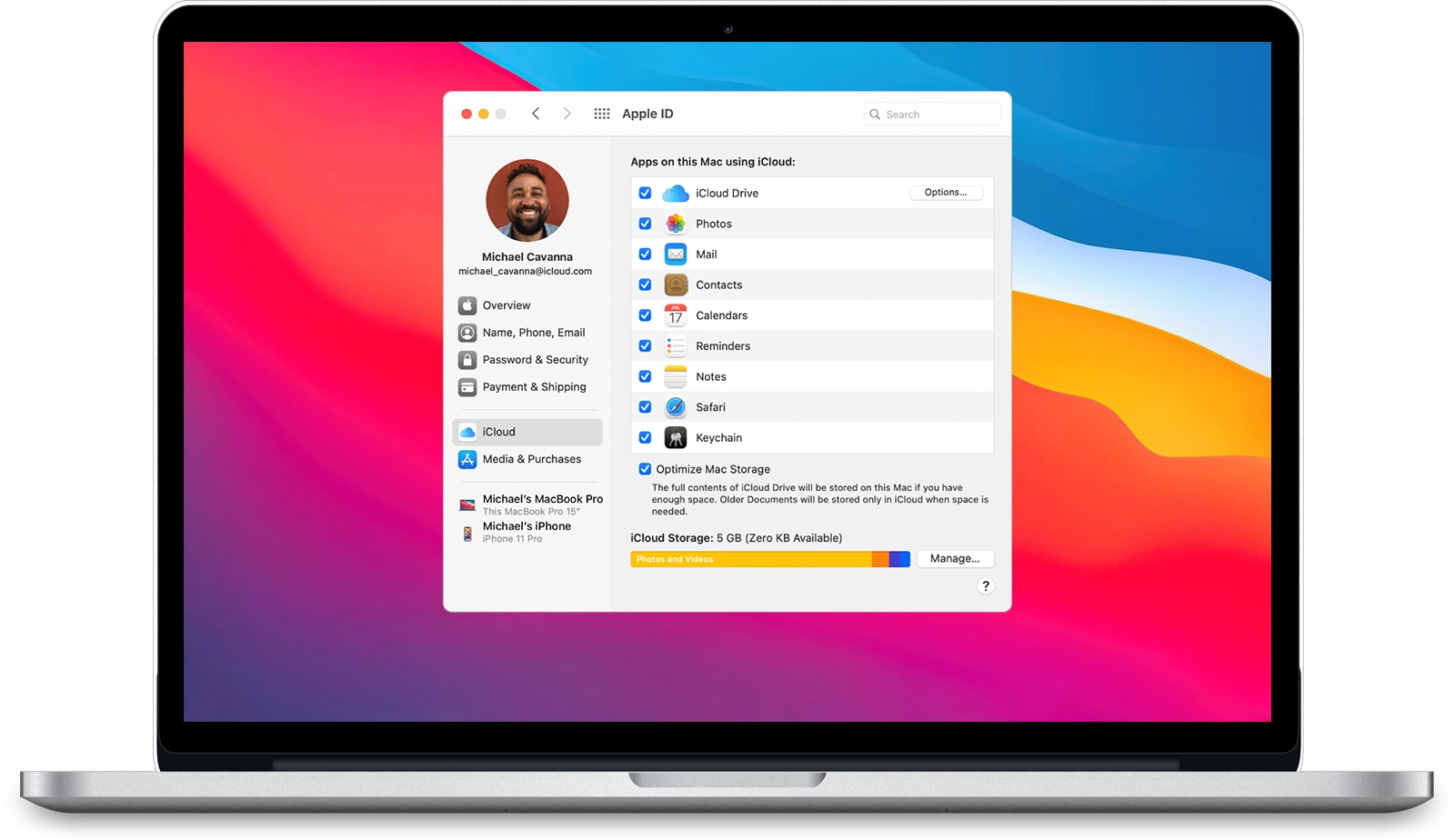
CheckM8 Find My Mac解锁工具拥有一个用户友好的界面,简单易懂的说明,只需一个按钮即可操作。更棒的是,这款软件不需要你输入iCloud Apple ID密码,就能禁用Mac上的 "查找我 "选项。
该工具可以远程工作,旨在帮助你轻松地重新获得对被锁电脑的控制权。
CheckM8软件是一个有信誉的、有效的解决方案,可以在配备T2和M1芯片的Mac电脑上删除 "查找我的 "功能。
一旦你成功删除了Find My Mac,你的设备将被永久解锁,你可以享受到众多好处。你可以用你的苹果ID登录,下载和安装macOS应用程序,浏览互联网,并使用App Store,没有任何限制。此外,所有其他功能将可以不受任何限制地访问。
重要的是要记住,如果你的Apple ID出于安全目的被封锁,该软件将无法解锁你的Mac。
下载 查找我的Mac激活锁的绕过工具。
如何删除查找我的Mac 在MacBook上使用CheckM8软件
请注意:
要使用CheckM8工具在没有Apple ID密码的情况下删除MacBook Pro、Air、iMac和Mac Mini上的Find My Mac,必须访问Apple ID系统偏好设置。
这个解决方案提供了一个永久性的解锁方法,这意味着该设备将与之前与被锁设备相关的Apple ID解除联系。解锁过程完成后,设备的 "寻找我的Mac "功能将被禁用。
注意事项
应该注意的是,由于macOS的安全更新,该程序目前无法正常使用。然而,有一个可用的工具可以绕过macOS的激活锁屏,它对运行macOS到Ventura 的Mac设备有效。
这些是你将需要的指示:
-
步骤1。
下载和安装
下载CheckM8 Find My Mac移除工具并进行安装。
以下是使用Checkm8查找我的Mac删除服务的要求:
为了在不需要密码的情况下从Mac上永久删除Apple ID,必须要有访问Apple ID系统偏好设置的权限。
如果你的设备有一个EFI锁,请不要继续进行这项服务。建议使用一个额外的工具,从你的设备上去除EFI锁:
如果你可以访问Apple ID系统偏好,并希望解锁Find My Mac,以及删除相关的Apple ID,则有必要首先利用CheckM8 EFI解锁工具,在保留数据的情况下删除EFI固件密码。请不要错误地订购没有数据保存的服务!
你可以通过以下步骤检查EFI锁:
1.重新启动Mac,在系统启动时按住Command (⌘)-R键;
2.如果你的设备有EFI固件保护,将显示以下屏幕:
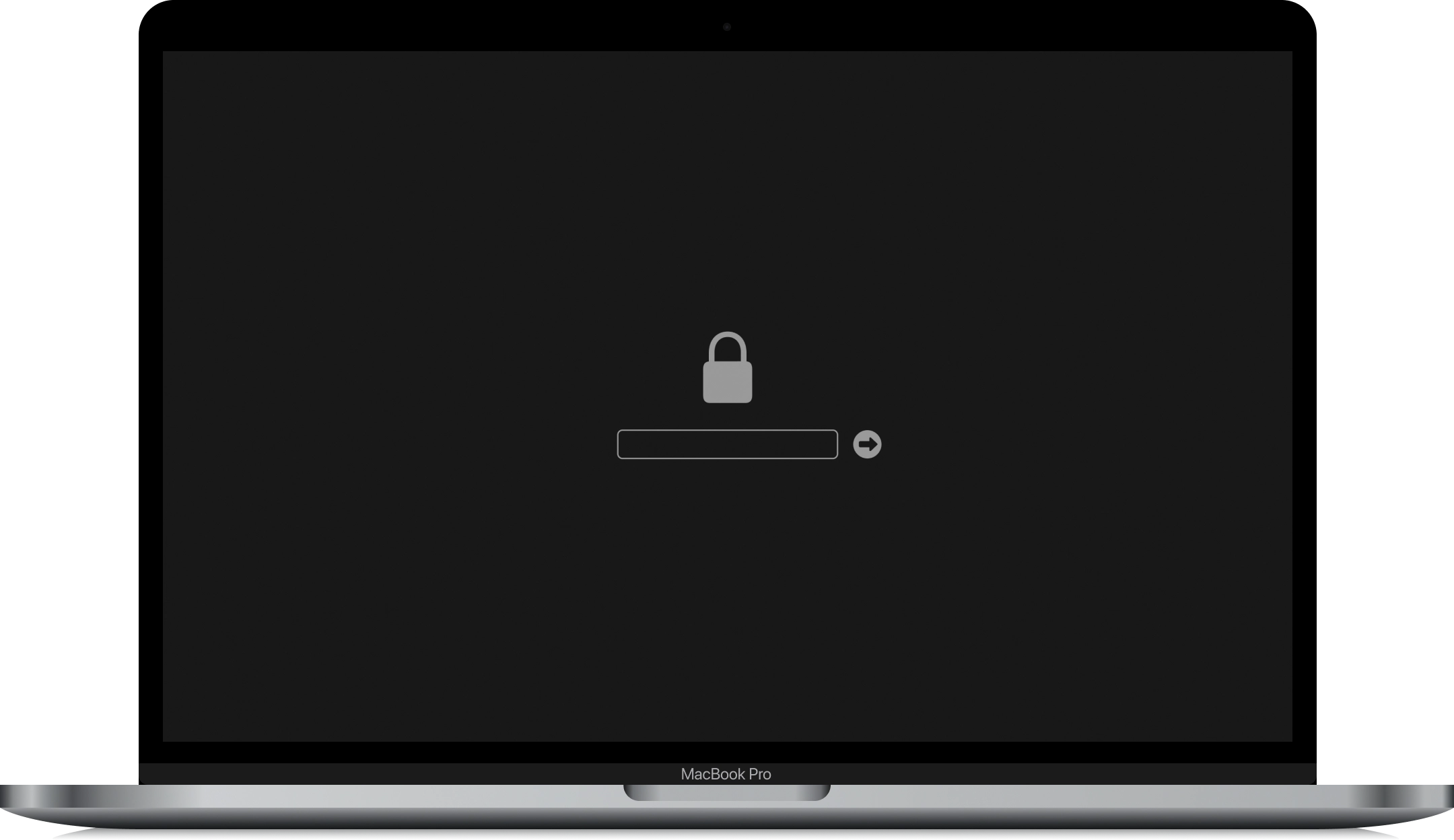
在你的设备没有EFI固件保护的情况下,它将进入恢复模式。只需重新启动你的设备并运行该软件进行验证。
checkm8.pkg'不能被打开
当试图启动一个未经确定的开发者在苹果注册的应用程序时,会出现一个警告对话框。然而,不必担心,因为你仍然可以按照官方教程进行安装:
安装过程完成后,你可以使用Launchpad打开Mac上的CheckM8应用程序。
第2步。
验证设备是否符合条件
要解锁你的Mac设备,请在其上运行CheckM8 Find My Mac Removal Tool。该软件将检测你的设备并进行自动检查。
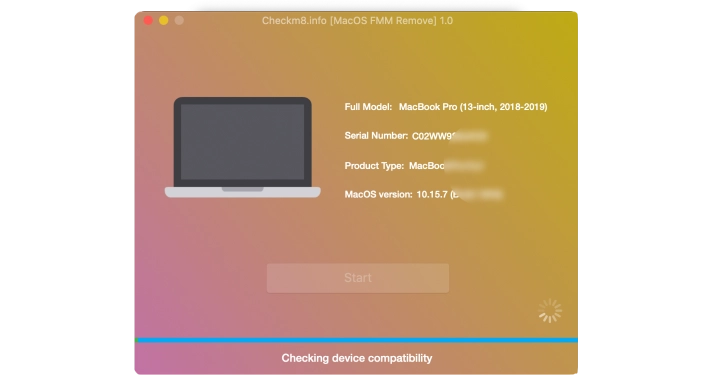
如果你的设备被支持,你将被重定向到结账页面:
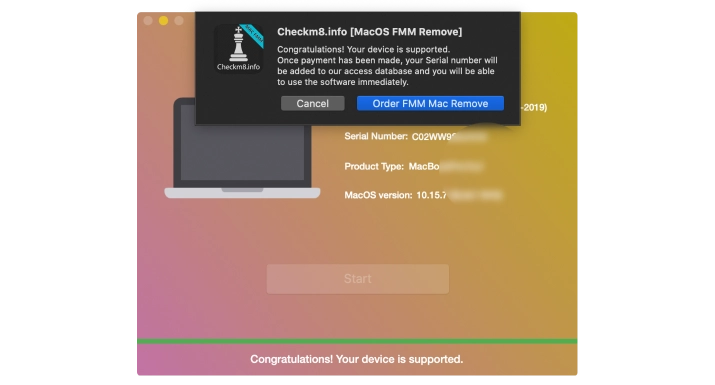
如果你的Mac目前是在macOS Catalina上运行...
如果你的Mac正在运行macOS Catalina,软件会提示你启动内置的macOS恢复模式。从那里,你将被要求打开终端,在进行解锁过程之前输入下一个命令。
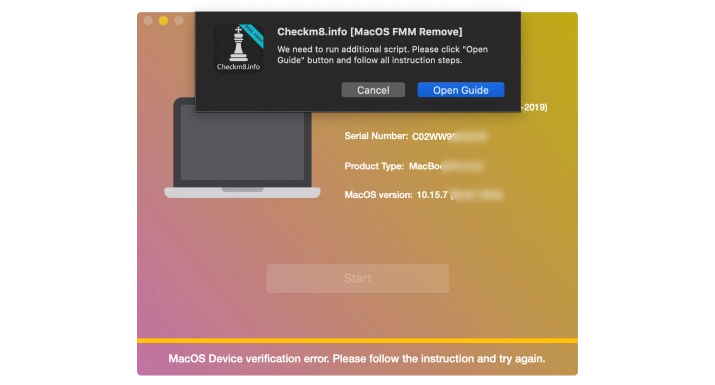
如何在Mac上通过恢复模式访问终端?
1.在系统启动过程中按住Command(⌘)-R键,像往常一样启动到macOS恢复模式;
2.在 "macOS实用工具 "屏幕上,从屏幕的顶部拉下 "实用工具 "菜单;
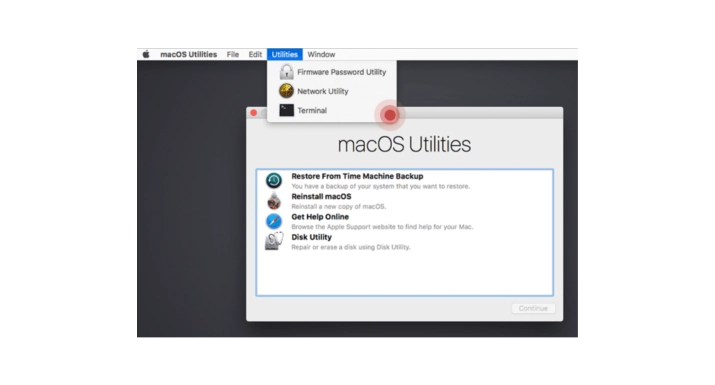
3.选择 "终端",在恢复模式下启动终端应用。
终端应用程序将打开,供您使用:
禁用csrutil
nvram boot-args="amfi_get_out_of_my_way=0x1"
重新启动
在终端运行该命令后,你的设备将自动重新启动。
一旦你的Mac重新启动,重新打开CheckM8 Find My Mac Removal Tool。然后该软件将能够成功识别你的设备,并允许你订购解锁Mac的服务。
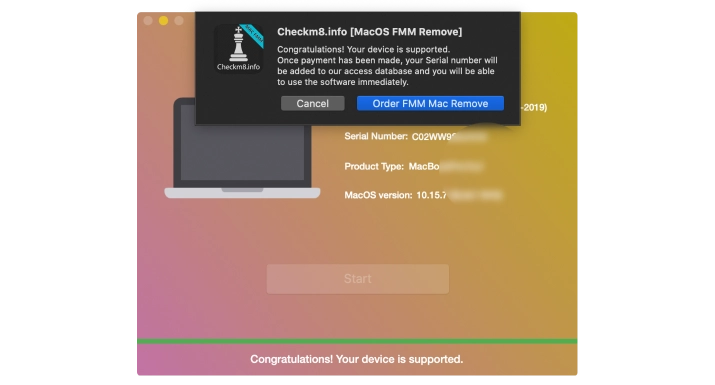
第3步。
订购服务
通过设备验证程序的客户,有资格购买CheckM8查找我的Mac移除软件的许可证。在您的付款得到处理并结清后,CheckM8数据库将注册您的Mac的序列号,这将作为您使用CheckM8软件的许可证。
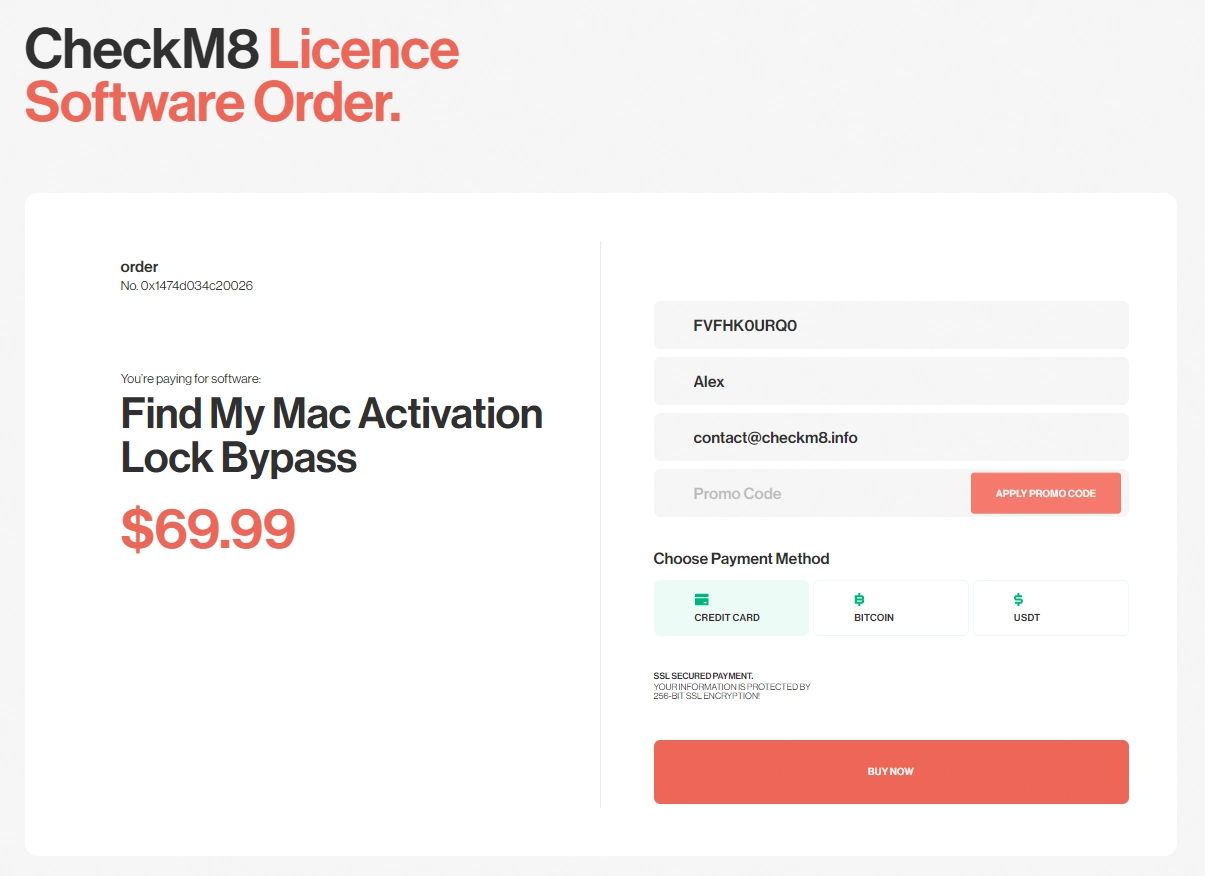
第4步。
移除查找我的Mac
我们收到您的付款后,您可以点击CheckM8软件中的 "开始 "按钮。它将在您的电脑上删除没有苹果ID iCloud密码的Find My Mac。请等待,直到软件完成其工作。CheckM8软件将通知你结果。
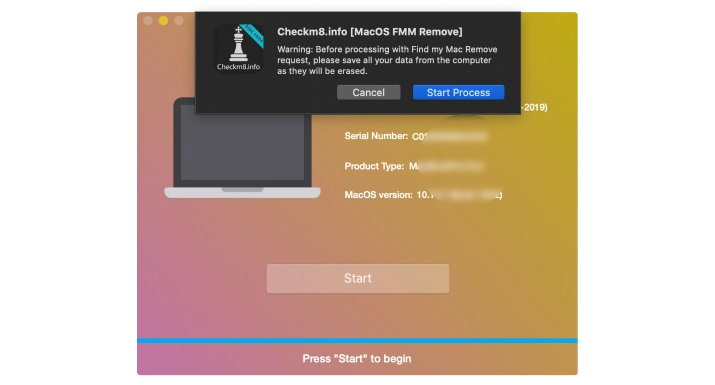
在删除过程成功完成后,软件会以信息通知你:
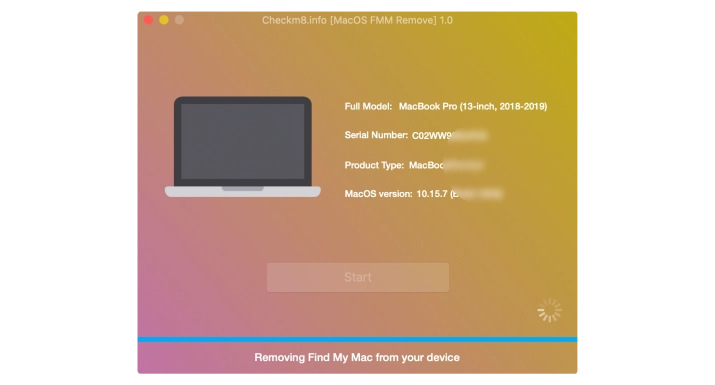
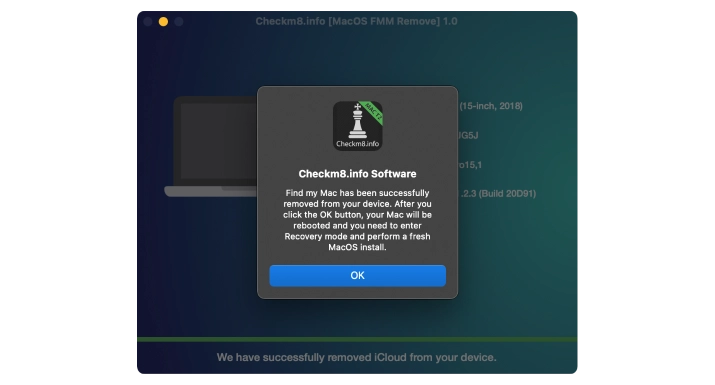
点击 "确定 "按钮后,你的设备将进行自动重启。
注意!
立即按住Command (⌘)-R键,直到出现一个苹果标志或其他图像。从macOS恢复的实用程序窗口中,选择 "重新安装macOS",然后点击 "继续",按照屏幕上的指示操作。或者,你也可以参考我们的指南:
使用该软件后,"查找我的Mac "选项将被禁用,您的Mac设备将被永久解锁!
fmm解锁服务
查找我的Mac的移除
服务价格。
检查Mac机型的价格和兼容性,以便在可访问Apple ID系统偏好的电脑上利用Checkm8工具进行macOS查找我的删除服务。
-
-
MacBook Pro
M1 & T2 (INTEL)
$169.99
-
-
-
MacBook Air
M1 & T2 (INTEL)
$169.99
-
-
-
Mac Mini
M1 & T2 (INTEL)
$169.99
-
-
-
iMac
M1 & T2 (INTEL)
$169.99
-
-
-
iMac Pro
M1 & T2 (INTEL)
$169.99
-
-
-
iMac 4K
M1 & T2 (INTEL)
$169.99
-
-
-
iMac 5K
M1 & T2 (INTEL)
$169.99
-
-
-
Mac Pro
M1 & T2 (INTEL)
$169.99
-
用于解锁的工具 iPhone和iPad.
用于解锁的工具 苹果电脑.
information-center
-
安全
你的个人信息将始终受到保护,永远不会被暴露。
-
客户支持
我们以提供优秀的客户支持服务为荣
-
免费更新
你将终身获得免费的软件更新。
-
退款保证
我们保证100%的退款政策。

 Ukrainian / UK
Ukrainian / UK
 English / EN
English / EN
 Arabic / AR
Arabic / AR
 Spain / ES
Spain / ES
 Deutsch / DE
Deutsch / DE
 Italy / IT
Italy / IT
 French / FR
French / FR
 Russian / RU
Russian / RU



![远程管理 [MDM] 绕过工具](https://checkm8.info/new/img/service/remote-management-iphone-unlock.webp)




